

By Adela D. Louie, Last updated: December 22, 2022
Hai tonnellate di dati memorizzati sul tuo iTunes? Stai pianificando di ottenere un nuovo Mac ma ti chiedi se come puoi trasferisci la libreria di iTunes sul nuovo Mac dal vecchio Mac? Se è così, allora questo post è per te. Ti mostreremo qui come trasferire iTunes Passa dalla libreria al nuovo Mac in modo semplice, quindi continua a leggere questo post fino alla fine.
Se hai un file di grandi dimensioni salvato nella tua libreria iTunes sul tuo vecchio Mac e volevi trasferirli sul nuovo Mac che avrai, allora questa potrebbe essere una cosa un po' complicata da fare, ma questo fastidio sarà risolto dopo aver letto questa guida. Oppure ottieni un nuovo iPhone e vuoi farlo trasferire i contatti importanti a quello nuovo, l'articolo nel link può aiutarti.
Ma non preoccuparti, perché in questo post ti mostreremo alcuni semplici modi su come trasferire la libreria di iTunes su un nuovo Mac. Quindi, leggi questo post e vedi quale dei metodi che ti forniremo si adatta meglio a ciò di cui hai bisogno.

Parte 1. Diversi modi su come trasferire la libreria di iTunes sul nuovo MacParte 2. Un ottimo strumento per trasferire la libreria di iTunes sul nuovo Mac
Per trasferire la tua libreria iTunes dal tuo vecchio Mac a quello nuovo che avrai, ecco alcuni dei modi più semplici per farlo.
Un modo per trasferire la libreria di iTunes su un nuovo Mac è semplicemente utilizzando il tuo disco rigido esterno. Come tutti sappiamo, un disco rigido esterno tende a ospitare una grande capacità di archiviazione che puoi utilizzare per poter salvare tutti i dati che hai nella libreria di iTunes e trasferirli sul tuo nuovo Mac. Inoltre, puoi acquistare un disco rigido esterno adatto alle tue esigenze a un prezzo basso.
Quindi, per poter utilizzare questo metodo per trasferire la libreria di iTunes su un nuovo Mac, devi solo assicurarti di avere abbastanza spazio per trasportare tutti i tuoi dati da iTunes e trasferirli sul tuo nuovo Mac . Ecco come puoi eseguire questo metodo.
Passaggio 1: collega il tuo disco rigido esterno sul tuo vecchio Mac e poi avvia il tuo programma iTunes.

Passaggio 2: quindi vai avanti e cerca la cartella multimediale di iTunes. Puoi farlo facendo clic su iTunes dalla barra dei menu e quindi su Preferenze. Da lì, tutto ciò che devi fare è scegliere l'opzione Avanzate e sarai in grado di trovare la tua cartella iTunes Media dal tuo Mac.
Passaggio 3: quindi, vai avanti e fai clic sull'opzione File, quindi scegli Libreria. Da lì, vai avanti e fai clic su Organizza libreria, quindi metti un segno di spunta accanto all'opzione File consolidato. Quindi fare clic sul pulsante OK.
Passaggio 4: Successivamente, vai avanti e chiudi il programma iTunes sul tuo vecchio Mac.
Passaggio 5; Quindi, avvia la cartella multimediale di iTunes utilizzando il passaggio parte 2 sopra, quindi trascina la cartella sul disco rigido esterno.
Passaggio 6: quindi, vai avanti e avvia il programma iTunes, quindi fai clic sull'opzione Scegli libreria. E da qui, tutto ciò che devi fare è scegliere la libreria di iTunes che hai salvato sul tuo disco rigido esterno.
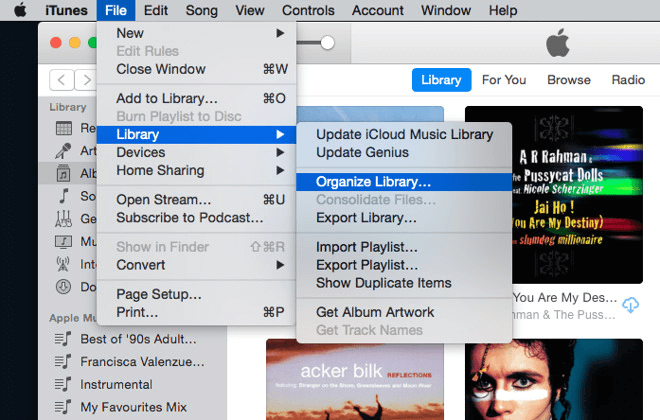
Passaggio 7: quindi, sul tuo nuovo Mac, vai avanti e collega il tuo disco rigido esterno, quindi fai clic sullo strumento Finder.
Passaggio 8: ora fai clic sulla cartella Musica, quindi trascinala nella cartella della libreria di iTunes nel tuo disco rigido esterno e spostala nella cartella Musica del tuo nuovo Mac.
Passaggio 9: E poi, vai avanti e avvia il programma iTunes sul tuo nuovo Mac. Quindi tieni premuto il pulsante Opzione sulla tastiera mentre avvii il programma iTunes.
Passaggio 10: quindi vai avanti e fai clic sull'opzione Scegli libreria dalla finestra a comparsa sullo schermo, quindi scegli la cartella della musica dal tuo disco rigido esterno.
Passaggio 11: Successivamente, vai avanti e fai clic sulla cartella della libreria di iTunes, quindi fai clic sul pulsante Apri.
NOTA: con questo metodo, la velocità di trasferimento dalla libreria di iTunes al nuovo Mac dipenderà dalle dimensioni del file di backup che hai creato in precedenza. Quindi, questo significa che ci vorrà del tempo per finire se hai una dimensione davvero enorme della tua libreria iTunes. Questo è il primo modo per trasferire la libreria di iTunes sul nuovo Mac.
Con questo metodo, verrà eseguito il backup di tutti i dati della tua libreria iTunes ad eccezione degli audiolibri che hai ottenuto da Audible.com. Questo metodo richiederà l'utilizzo di un CD vuoto o di un DVD. Inoltre, questo può essere fatto se stai usando iTunes 7 alla versione 10.3 di iTunes.
Quindi, ecco una guida rapida su come eseguire questo metodo.
Passaggio 1: sul tuo vecchio Mac, vai avanti e avvia il tuo programma iTunes.
Passaggio 2: E da lì, vai avanti e fai clic su File dalla barra dei menu di iTunes, quindi scegli Libreria. Quindi fare clic sull'opzione Backup su disco.
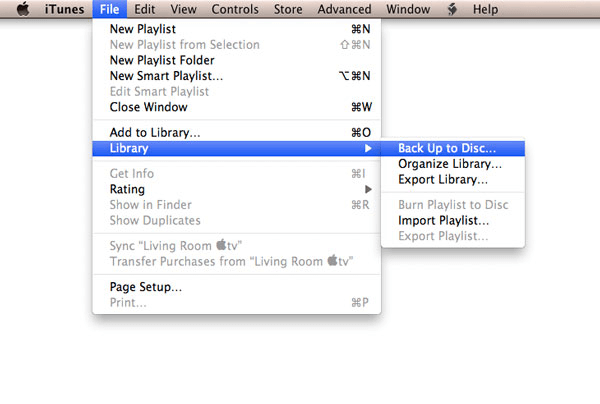
Passaggio 3: da lì, vai avanti e seleziona semplicemente i dati che desideri trasferire sul tuo disco vuoto dal tuo vecchio Mac. In questo passaggio, ci sono due opzioni tra cui puoi scegliere. Uno è "Esegui il backup dell'intera libreria e playlist di iTunes", oppure puoi scegliere "Esegui il backup solo degli acquisti di iTunes Store". Quindi, vai avanti e scegli tra queste due opzioni.
Passo 4: Dopo aver scelto un'opzione, vai avanti e fai clic sul pulsante Backup.
Passo 5: E poi, vai avanti e inserisci il tuo disco vuoto nel tuo Mac. Quindi, il backup verrà avviato fino al momento in cui riempie la capacità di archiviazione del disco vuoto. Se nel caso in cui un CD o un DVD non può contenere tutti i tuoi dati da iTunes, puoi semplicemente inserirne uno nuovo per continuare.
Passaggio 6: quindi, sul tuo nuovo Mac, vai avanti e ripristina la libreria di iTunes che hai salvato sul tuo CD o DVD. Tutto quello che devi fare è inserire un disco nel tuo nuovo Mac fino a quando non finisce di ripristinare tutta la tua libreria da quel disco e inserire l'altro disco che hai una volta che hai finito.
In questo processo, nel caso in cui si disponga di una grande quantità di libreria, potrebbero essere necessari circa 10 pezzi di CD se si dispone di un masterizzatore CD. Ciò significa che questo potrebbe non essere un modo efficiente per trasferire la tua libreria iTunes sul tuo nuovo Mac. Tuttavia, se disponi di un masterizzatore DVD, puoi utilizzare circa 4 DVD per ogni 15 GB di libreria iTunes. Questo è il secondo modo per trasferire la libreria di iTunes sul nuovo Mac.
Utilizzando il tuo Mac, uno dei modi più semplici per trasferire la libreria iTunes su un nuovo Mac è utilizzare l'Assistente Migrazione. Questo è uno strumento che puoi utilizzare per ricreare il tuo vecchio Mac sul nuovo Mac trasferendo dati, file e impostazioni. Si dice che questo strumento sia in grado di trasferire la maggior parte dei file che hai nella libreria di iTunes. Inoltre, l'utilizzo di questo strumento può anche farti risparmiare più tempo.
Si dice che questo strumento venga offerto quando provi a configurare il tuo nuovo Mac. Se nel caso in cui non sei stato in grado di scegliere questo strumento la prima volta che è apparso sulla tua configurazione, puoi cercarlo nella cartella dell'applicazione che può essere trovata dalla cartella Utility sul tuo Mac.
Quindi, avrai bisogno di un cavo Thunderbolt o Firewire che dipenderà dal Mac che hai per connettere il tuo vecchio Mac al tuo nuovo Mac. Una volta terminato il processo, puoi andare avanti e riavviare il tuo vecchio Mac, quindi tenere premuto il pulsante "T". Quindi, sarai in grado di vedere Thunderbolt o Firewire sullo schermo. Quando vedi quelle icone sullo schermo, vai avanti e avvia Migration Assistant sul tuo nuovo Mac, quindi segui semplicemente le istruzioni che vedi sullo schermo. Questo è il terzo modo per trasferire la libreria di iTunes sul nuovo Mac.
Questo metodo può effettivamente richiedere molto tempo per finire e ha la possibilità che non sarà in grado di trasferire tutti i tipi di file che hai dalla tua libreria di iTunes, è comunque considerata un'ottima opzione per trasferire iTunes Libreria sul nuovo Mac. Anche se devi tenere presente che utilizzando questo metodo, non sarai in grado di trasferire app, video, playlist o libri.
Ma se vuoi ancora provare questo metodo, ecco una guida rapida che puoi seguire.
Passaggio 1: devi iscriverti a iTunes Match.
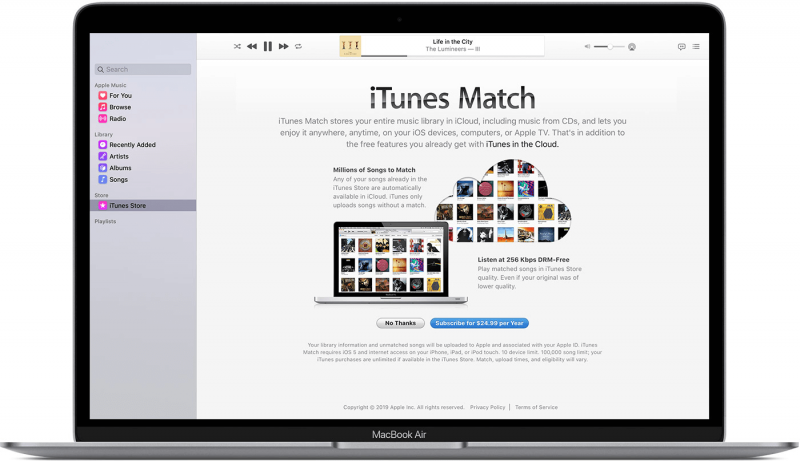
Passaggio 2: quindi, la tua libreria iTunes verrà quindi sincronizzata su iCloud e quindi verranno caricate le tue canzoni che non hanno corrispondenze.
Passaggio 3: una volta completato il caricamento, utilizza il tuo nuovo Mac e accedi al tuo account iCloud.
Passaggio 4: quindi, vai avanti e avvia il programma iTunes anche sul tuo nuovo Mac.
Passaggio 5: quindi vai avanti e scegli il menu Store.
Passaggio 6: da lì, vai avanti e fai clic sull'opzione Attiva iTunes Match.
Passo 7: Quindi, sarai in grado di vedere un elenco di musica dal tuo account iCloud e scaricarlo nella tua libreria iTunes sul tuo nuovo Mac.
Passaggio 8: quindi, vai avanti e segui la guida sullo schermo in modo da poter scaricare i tuoi brani da iTunes Match.
Il tempo impiegato dal trasferimento dipende dalle dimensioni della libreria di iTunes che stai tentando di trasferire. Si dice anche che questo metodo sia ideale per quelle persone che hanno solo una libreria iTunes di base e per coloro che non hanno bisogno di trasferire altri file oltre a quelli che può trasferire. Questo è il quarto modo per trasferire la libreria di iTunes sul nuovo Mac.
Dato che stiamo parlando fondamentalmente del trasferimento di dati da un dispositivo a un altro, lascia che ti diamo una rapida raccomandazione che può sicuramente esserti d'aiuto in futuro. Quando si tratta di trasferire dati da un dispositivo a un altro, c'è anche un altro strumento che puoi utilizzare e che può ospitare il trasferimento di tutti i dati che hai come foto, video, musica, messaggi e contatti. E questo è il Trasferimento telefonico FoneDog.
Trasferimento telefonico
Trasferisci file tra iOS, Android e PC Windows.
Trasferisci e salva facilmente messaggi di testo, contatti, foto, video, musica sul computer.
Pienamente compatibile con iOS 13 e Android 9.0.
Scarica gratis

FoneDog Phone Transfer è uno strumento efficace, efficiente e molto sicuro che puoi utilizzare per trasferire diversi tipi di dati da un dispositivo all'altro. Puoi trasferire da qualsiasi dispositivo iOS, dispositivo Android, Windows e anche dal tuo Mac.
Questo strumento è anche molto facile da usare, inoltre ti dà la libertà di scegliere i dati che desideri trasferire dal tuo vecchio dispositivo a quello nuovo, ad esempio, la trasmissione dei dati tra il vecchio iPhone e il nuovo iPhone. Questo è uno degli strumenti migliori e più consigliati da molti utenti per la sua capacità di svolgere la sua funzione in modo fluido e rapido.
Abbiamo menzionato quasi tutti i modi possibili su come trasferire la libreria di iTunes sul nuovo Mac sopra, quindi tutto ciò che devi fare ora è scegliere quale di quelli che abbiamo menzionato può adattarsi a ciò che dovevi fare. E qualunque cosa tu scelga tra le soluzioni che abbiamo menzionato sopra, stai certo che sarai in grado di trasferire la libreria di iTunes sul nuovo Mac in pochissimo tempo.
Persone anche leggereCome sincronizzare iPhone con un nuovo computerCome eseguire un trasferimento da Android a iOS
Scrivi un Commento
Commento
FoneDog Phone Transfer
Trasferisci facilmente i dati tra iOS, Android e computer. Trasferisci ed esegui il backup di messaggi, foto, contatti, video e musica sul computer senza alcuna perdita.
Scarica GratisArticoli Popolari
/
INTERESSANTENOIOSO
/
SEMPLICEDIFFICILE
Grazie! Ecco le tue scelte:
Excellent
Rating: 4.8 / 5 (Basato su 96 rating)